Como criar uma tabela dinâmica em uma planilha do Google Docs

Esta semana, o Google Docs apresentou as Tabelas Dinâmicas, umRecurso do Excel que está ausente há algum tempo. As tabelas dinâmicas são úteis quando você possui uma planilha grande que deseja resumir. O processo funciona, permitindo que você gire os dados e os veja de vários ângulos. Quando você olha dados de diferentes ângulos, pode abrir uma oportunidade para ver padrões que não eram tão óbvios antes.
Na verdade, o Google já criou um vídeo que resume muito bem o processo, veja abaixo.
Se você não gosta do YouTube ou o formato do vídeo não funcionou; nós temos a edição de texto abaixo. Estamos usando o modelo do Google como exemplo neste tutorial.
Passo 1
Primeiro, você precisará criar seu banco de dados. Como as tabelas dinâmicas são úteis em situações em que você possui uma grande quantidade de dados, você pode aumentar o tamanho necessário.
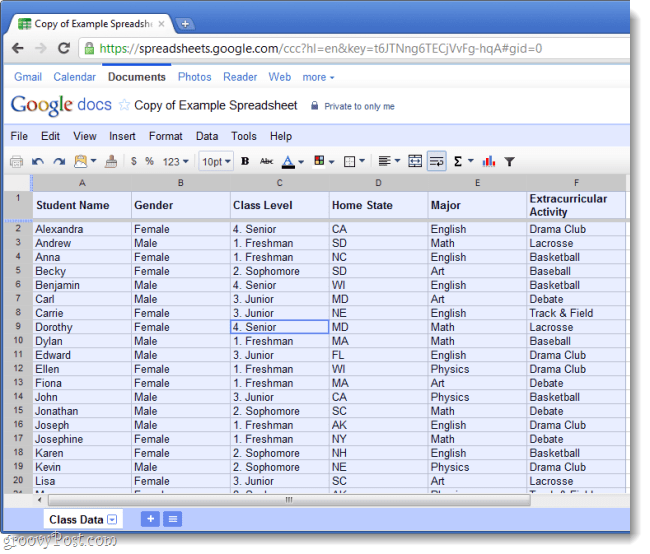
Passo 2
Agora que sua planilha está cheia de suas informações, Selecione tudo (todas as suas linhas e colunas) e, em seguida, na barra de menus Selecione Dados> Relatório de Tabela Dinâmica.
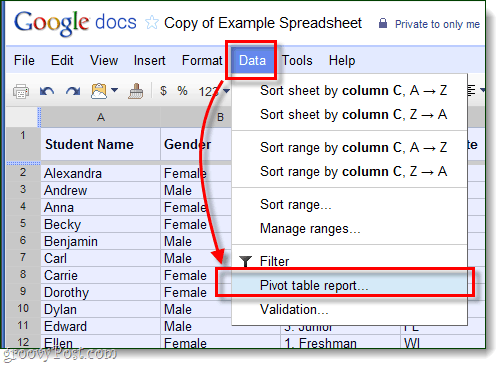
etapa 3
O Google Docs agora adicionará uma nova planilha ao documento (mostrado na parte inferior esquerda do navegador) A nova planilha deve se chamar Tabela Dinâmica 1 e terá uma nova ferramenta, Editor de Relatórios, no painel direito.
Trabalhar com o Editor de relatórios é como criar uma tabela em miniatura. Selecione suas linhas e colunas e os dados quevai junto com eles. Apenas observe quais linhas e colunas você seleciona, porque se você adicionar muitos detalhes, isso vai contra o ponto principal de criar uma tabela dinâmica.
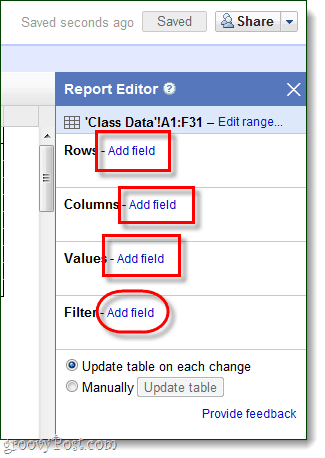
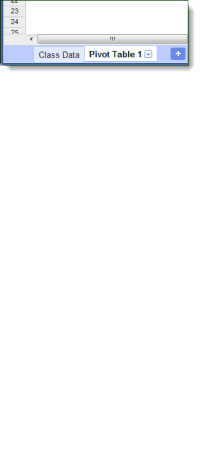
Passo 4
Ao adicionar Valores para a tabela dinâmica, você provavelmente precisará alterar o Resuma por configuração. Se você deseja que estatísticas e totais reais apareçam, escolha COUNTA.
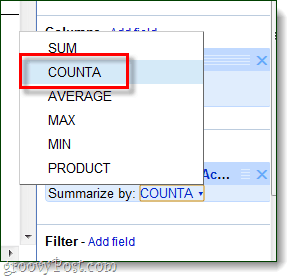
Conclusão
As tabelas dinâmicas são a melhor maneira de simplificar planilhas com muitos dados. A configuração de tabelas dinâmicas no Google Docs é simples e nova, mas ainda não funciona como o Microsoft Excel ou o Open Office.
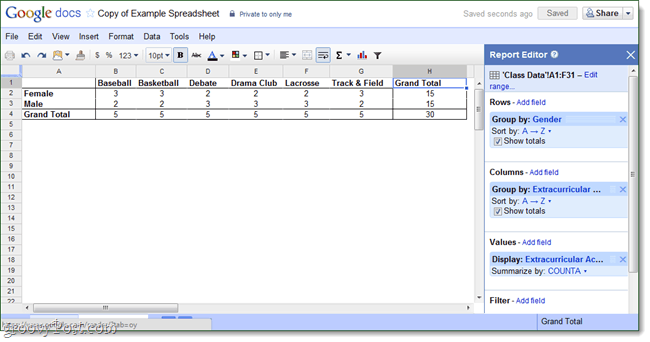










Deixe um comentário